Доступ запрещен, поскольку имя пользователя или пароль недопустимы в этом домене
Возможные проблемы, приводящие к таким ошибкам:
- Клиент неверно ввел свои учетные данные (логин, пароль);
- У Клиента нет денег на счете, либо Клиент заблокирован или не выбран тарифный план;
- У клиента могли украсть учетные данные, и под ними авторизован злоумышленник.
- Клиент использует активное оборудование (роутер), который сейчас подключен к интернету, в то время, как Клиент пробует подключиться к VPN-серверу с компьютера.
- Существует загрузка на VPN-сервере (Клиент был в сети, в определенный момент все перестало работать, а при попытке переподключиться выдается ошибка 691)
- Проблемы, связанные с биллингом (отключение серверов).
- Установлен тарифный план другого города (Клиент проживает в Калуге, а у него выставлен Московский тарифный план).
Если статус Клиента offline:
В большинстве случаев проблема связана с неправильным вводом логина или пароля Клиента и решается перенабором логина и пароля. Если Клиент действительно все вводит правильно, необходимо пересоздать соединение. Если Клиент не уверен в правильности вводимого пароля, то можно проверить в Личном Кабинете (ЛК), для чего рекомендуем Клиенту попробовать войти в ЛК. Если Клиент говорит, что зашел успешно, необходимо спросить, вводил ли он логин и пароль. Бывает, что Клиент автоматически входит в ЛК при открытии браузера. Если попытка не удалась, и Клиент получил сообщение о неверном логине или пароле, то создаем заявку с типом «Забыл пароль» и выдаем Клиенту временный пароль, с которым Клиент заходит на сервер статистики и выставляет себе постоянный пароль. Информация об успешной или не успешной смене пароля появится в виде комментария в созданной заявке.
Если при нажатии на значок VPN подключение происходит сразу, т.е. не появляется окно для ввода логина и пароля, необходимо щелкнуть по значку VPN в папке 'Сетевые подключения' правой кнопкой мыши, выбрать Свойства - закладка Параметры - поставить галочку 'Запрашивать имя, пароль, сертификат и т.д.'. Если галочку поставить не получается, необходимо в закладке 'Безопасность' снять галочку 'Использовать автоматически имя входа и пароль из Windows:'
Значок VPN соединения чаще всего называется "beeline", найти его можно следующим образом:
В Windows XP:
1. Пуск - Настройки - Сетевые подключения
2. Пуск - Панель управления - Сетевые подключения
3. Мой компьютер - Панель управления - Сетевые подключения
4. Мой компьютер - Сетевое окружение (слева) - Отобразить сетевые подключения (слева)
5. Пуск – Все программы – Стандартные – Связь – Сетевые подключения
В Windows 2000:
1. Пуск - Настройки - Сеть и удаленный доступ
2. Пуск - Панель управления - Сеть и удаленный доступ
В Windows Vista:
Пуск - Панель управления - Центр управления сетями - Управление сетевыми подключениями (в левой части окна)
В Windows 7:
Пуск - Панель управления- Сеть и интернет- Центр управления сетями и общим доступом- Изменение параметров адаптера (в левой части окна)
Если статус Клиента online:
Проверить, что написано в графе Framed IP. Для этого необходимо навести курсор на надпись ONLINE в состоянии на линии.
Если Framed IP:----- (IP адреса нет), то Клиенту сообщаем, что предыдущая сессия завершилась не корректно и через 15 минут, сессия завершится корректно и все заработает (это может произойти вследствие не корректных действий Клиента при отключении от Интернета, перезагрузки наших VPN-серверов).
Если Framed IP: (есть) - Уточняем, не использует ли Клиент какого-либо активного оборудования (т.к. VPN-соединение может быть установлено самим роутером). Проверить пункт «История смены портов», если там есть свежие записи об изменении адреса свитча и порта, то сверяем данные Клиента (ФИО, адрес), если все верно, также вносим комментарий о возможной краже пароля. Так же уточняем, не давал ли Клиент свой логин и пароль своим друзьям, знакомым соседям, т.к. в ряде случаев как таковой кражи пароля нет, а Клиент попросту забыл, что давал свой логин и пароль кому-либо. Если факт кражи подтверждается, то сообщаем Клиенту о необходимости смены пароля, либо если Клиент не может сделать это самостоятельно, то делаем это через Help Desk и временный пароль согласно инструкции.
Если кража присутствует: звонок переводим на ТП2, где инженеры проверяют факт кражи и в случае необходимости сбрасывают сессию. Подробное решение проблемы указано в «Диагностике».
Блок-схема обработки обращений клиентов по ошибке 691 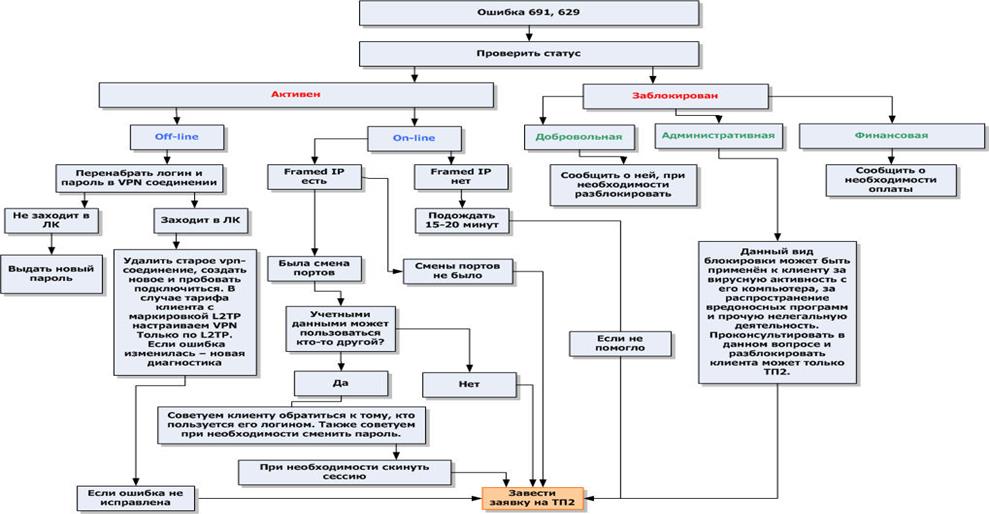
Ошибка 718
